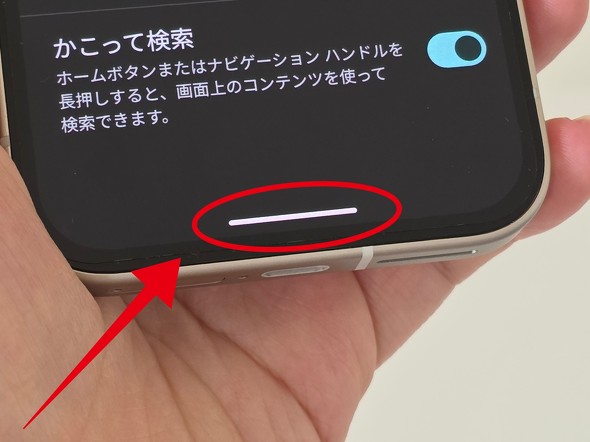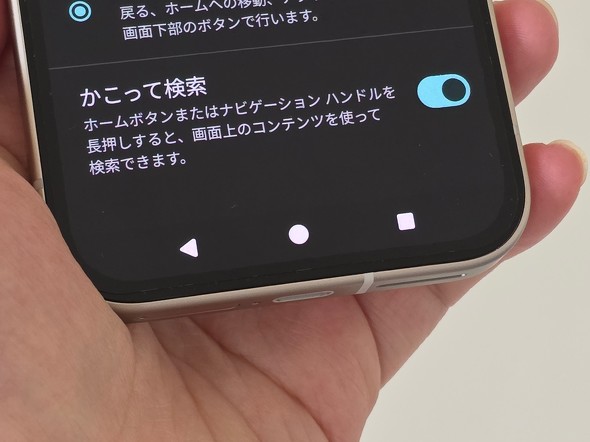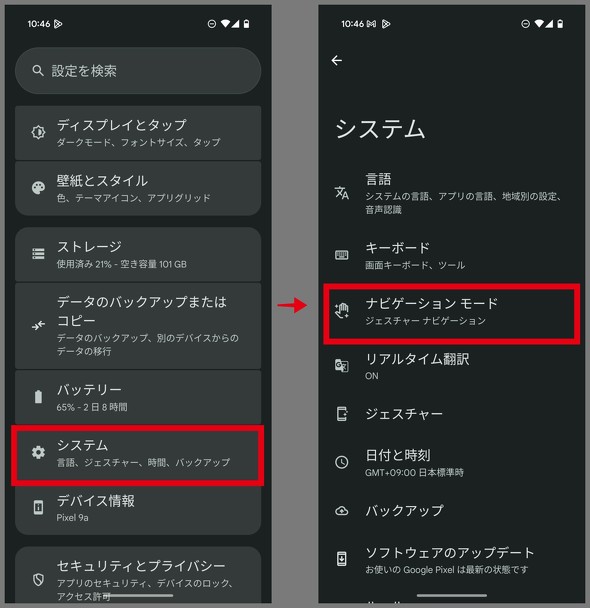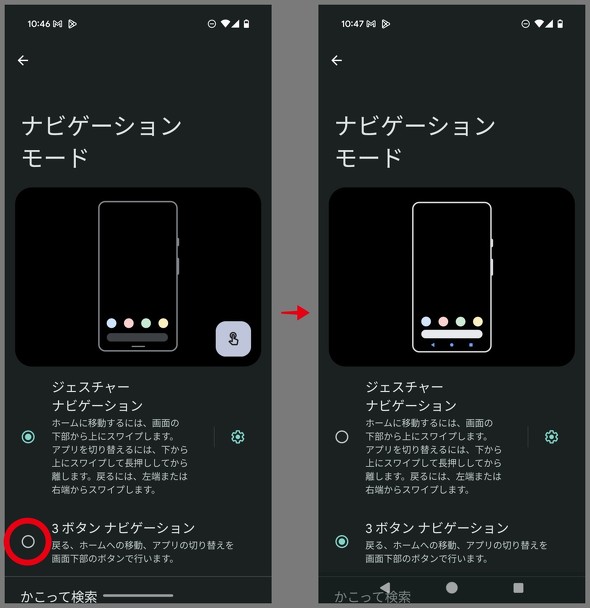Androidスマホの「ジェスチャーナビゲーション」から昔の「3ボタン」に変更する方法
ジェスチャーナビゲーションとは、Android 10から標準採用された新しい操作方法だ。iPhoneのように画面の下に細長いバーが表示され、それを使って基本的な操作を行える。戻る・ホーム・アプリ切り替えの3つのボタンではなく、画面の下部には細長いバーが表示される。
従来の3ボタンの操作に慣れている人にとっては、細長いバーでは意図した操作がうまくできなかったり、反応が鈍いと感じたりすることがある。ジェスチャーの感度を高めるには、例えば、ケースと細長いバーが干渉していないか確認する。
ジェスチャーナビゲーションのメリットは?
とはいえ、ジェスチャーナビゲーションのメリットは多く、画面下部にボタンが表示されないことで、画面の他の表示を阻害するものがなく視認性が向上する。操作の多くを画面上のスワイプで行うため、指を下まで伸ばす必要がなくなり、大画面のスマートフォンでも片手での操作がしやすい。
1つ前の画面に「戻る」には、ディスプレイの左端または右端から中央に向かってスワイプする。この操作をすると、画面端に「<」の印が一瞬現れ、そこで指を離すと直前の画面へ戻れる。
アプリの切り替えもより直感的になる。これまでのように、ボタンでマルチタスク画面を呼び出してからアプリを選ぶ必要はない。細長いバーを左右にスワイプするだけで、直前に使っていたアプリへ簡単に戻ることも可能。
3ボタンはどうやって扱う?
一方、画面下部に「戻る」「ホーム」「タスク管理」の3つのボタンが並ぶスタイルに慣れていて、どうしてもジェスチャーナビゲーションから3ボタンに切り替えたい人もいるだろう。3ボタンの扱い方は次の通りとなる。
- 「戻る」ボタンは、ナビゲーションバーの左側にある横向きの三角形のアイコンで、直前の画面やWebページなどに戻るために使用される
- 「ホーム」ボタンは中央にあり、丸や家のアイコンで示され、タップするとホーム画面に戻れる。長押しすればGoogleアシスタントが起動する
- 「タスク管理」ボタンは右側の四角形のアイコンで、現在起動しているアプリの一覧を表示し、アプリの切り替えや終了が可能
なお、この3ボタンの他に、Android 9以降では「ホーム」と「タスク管理」機能が1つのボタンにまとめられた2ボタンナビゲーションも導入された。
ジェスチャーナビゲーションから3ボタンに変更する方法
ジェスチャーナビゲーションから3ボタンに変更するには、まずホーム画面から「設定」を開き、「システム」→「ナビゲーションモード」へと進む。この設定項目で、「ジェスチャーナビゲーション」「3ボタンナビゲーション」のどちらかを選択できる。実際に操作方法を実機で確認しながら、自分にとって最も使いやすい方法を見つけるのがいい。
このように、ジェスチャーナビゲーションの操作に慣れてしまえば、見た目のすっきりさや操作の快適さなど、多くのメリットを感じられるようになる操作方法だといえるが、どうしても古い3ボタンの方が使い勝手がいい場合は切り替えられるので、必要に応じて設定項目を見直すといい。
おことわり
記事内容の検証はPixel 9aで実施しました。Androidのバージョンは15です。スマートフォンのメーカーや機種によっては、機能を利用できない、もしくは操作手順が異なります。
関連記事
 大きいAndroidスマホを片手で操作しやすくする2つの方法
大きいAndroidスマホを片手で操作しやすくする2つの方法
近年、動画コンテンツの普及に伴い、Androidスマートフォンのディスプレイのサイズは、ハイエンドモデルだけでなくミッドレンジモデルも大型化している。このような端末では、横幅があり縦に長く、画面の下から上まで指が届かず、使いづらい……と感じる人もいるはずだ。そこで、Androidスマートフォンを片手で操作しやすくする技を紹介する。 Google、Androidを音声で操作できるアクセシビリティアプリ「Voice Access」をβ公開
Google、Androidを音声で操作できるアクセシビリティアプリ「Voice Access」をβ公開
Googleが、Android端末向けアクセシビリティアプリ「Voice Access」のβ版を公開した。「Chromeを起動」「ホームに戻る」「下にスクロール」などの音声での操作が可能になる。アイテムに表示される数字で指定できるのが便利そうだ。 Pixel 6やPixel 7で電源オフ操作を「電源キー長押し」に戻す方法
Pixel 6やPixel 7で電源オフ操作を「電源キー長押し」に戻す方法
「Google Pixel 6」以降のPixelシリーズでは、緊急通報やロックダウンモードなどのメニューを表示させる操作が「電源キー+音量を上げるキー長押し」に変更されている。これでは少し面倒なので、電源キーを長押しするだけで起動するようにしよう。 ホームボタンなし+Android 9.0の「AQUOS zero」は、操作法も大きく変わる
ホームボタンなし+Android 9.0の「AQUOS zero」は、操作法も大きく変わる
「AQUOS zero」は有機ELを搭載していることが大きな特徴だが、Android 9.0をプリインストールしたことで操作法も大きく変わっている。従来の操作法に戻すことはできるのだろうか? スマホの購入でiPhoneは「ブランド」、Androidは「操作性」を重視 ドコモが調査
スマホの購入でiPhoneは「ブランド」、Androidは「操作性」を重視 ドコモが調査
NTTドコモのモバイル社会研究所は新機種を購入する際のきっかけ、重視するポイントに関する調査結果を発表。きっかけは「電池の劣化」が最多で、iPhoneは「ブランド」 Androidは「操作性」を重視するユーザーが多い。
関連リンク
Copyright © ITmedia, Inc. All Rights Reserved.
アクセストップ10
- 有線イヤフォンが使えないスマホにピッタリな高音質ポータブルDAC「EarFun UA100」が20%オフの7989円に (2025年12月11日)
- NHK ONEの「閉じられないメッセージ」、既受信契約者にも表示へ その意図は? (2025年12月11日)
- 病院側から見た「マイナ保険証」のメリットとは? 「1日1〜2件」でもスマホ利用に期待する理由 (2025年12月11日)
- iPhoneの見づらい“透明デザイン”を改善する2つの設定 (2025年12月11日)
- 「駅で逆上し、列車遅延に」──“撮り鉄”の危険行為に広がる懸念 JR東日本が注意喚起 (2025年12月13日)
- ワイヤレスのCarPlay/Android Autoが使えるミラー型ドラレコが30%オフの1万5980円で販売中 (2025年12月11日)
- 飲食店でのモバイルオーダーには「きちんと使えるフリーWi-Fi」をセットにしてほしい (2025年12月13日)
- iPhoneのホーム画面、アプリアイコンを透明にするとどうなる? (2025年12月08日)
- ソフトバンクのネットワーク品質が向上しているワケ 鍵を握る「5G SA」と「4つの技術」 (2025年12月13日)
- 岸田元首相は「iPhone Air」ユーザー? 胸ポケットに収まるスマホの画像公開 (2025年12月13日)